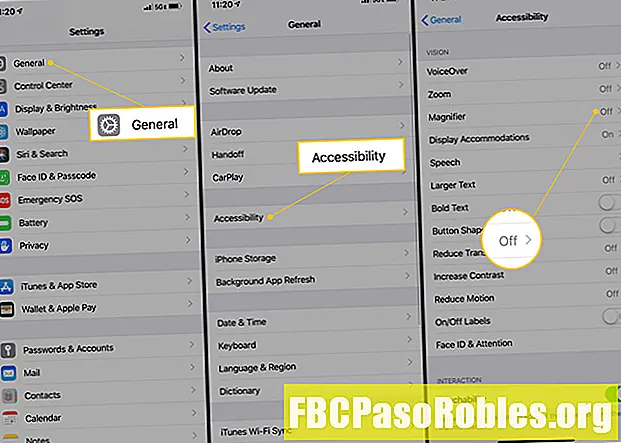
Innhold
- IPhonen din gjør det enkelt å lese det fine utskriften
- Slik får du tilgang til iPhone-forstørrelsen når den er aktivert
- Rask tilgang
- Kontroll senter
- Hvilke alternativer er tilgjengelige i iPhone-forstørrelsesglasset?
IPhonen din gjør det enkelt å lese det fine utskriften
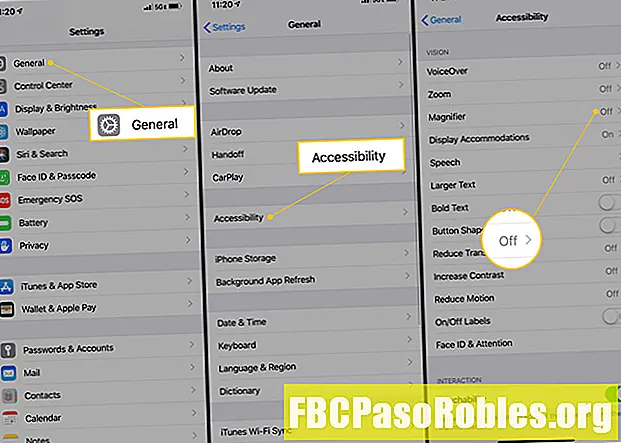
Trykk på Forstørrer slå for å slå den på. Dette vil legge det til som et alternativ for å åpne når du vil bruke det.
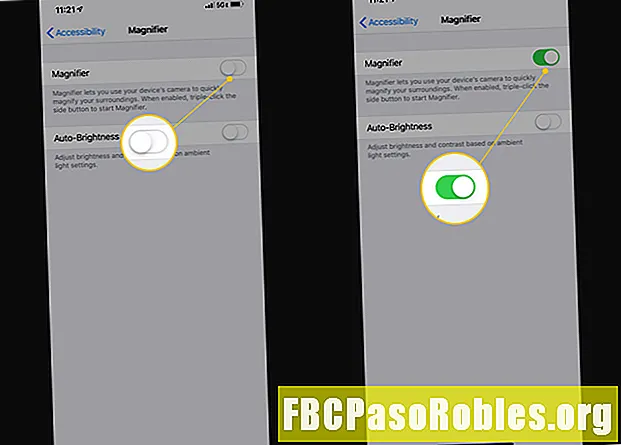
Slik får du tilgang til iPhone-forstørrelsen når den er aktivert
Det er to forskjellige måter å begynne å bruke Magnifier når du har slått på den.
Rask tilgang
Den første er gjennom rask tilgang. Hvis din iPhone eller iPad har en Hjem-knapp, trykker du den tre ganger og glidebryteren for forstørrer vises. Bruk dette til å justere forstørrelsesnivåene. Hvis du har en nyere enhet uten hjemmeknapp, trykker du på Sideknapp tre ganger, og trykk deretter på Forstørrer.
For å slå av forstørrelsen, trykk ganske enkelt på den samme knappen du brukte for å starte den.
Kontroll senter
Du kan også legge til lupen til Kontrollsenteret og få tilgang til den derfra.
-
Tap innstillinger > Kontroll senter > Tilpass kontroller.
-
Trykk på Green Plus ved siden av Forstørrelsesglasset for å legge den til Kontrollsenteret.
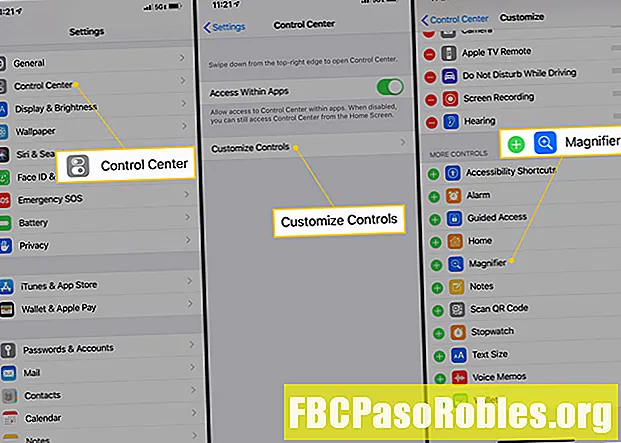
-
Åpne Kontrollsenter, og trykk deretter på Forstørrer for å åpne det.

Hvilke alternativer er tilgjengelige i iPhone-forstørrelsesglasset?
Det er noen få alternativer du kan bruke i Forstørrelsesglasset.
- Frys, zoom og lagre: Trykk på ikonet i midten av skjermen for å fryse bildet. Du kan deretter bruke glidebryteren til å zoome inn eller ut, eller trykke og holde på skjermen, og deretter trykke på enten Lagre bildet eller Dele. Trykk på den samme knappen igjen for å fryse bildet.
- filtre: Trykk på filtre ikonet nederst til høyre for å justere forstørrelsesskjermen. Du kan sveipe over filtrene til du finner en du vil, justere lysstyrken eller kontrasten med glidebryterne eller trykke på ikonet i nedre venstre hjørne for å invertere fargene.

